EU Login mobilna aplikacija: tehničke upute za postavljanje i promjenu mobitela
Postavljanje EU Login mobilne aplikacije ili promjena mobilnog uređaja može ponekad biti izazov. U nastavku donosimo tehničke upute za sigurno i jednostavno upravljanje vašim EU Login računom kako biste pravilno povezali aplikaciju sa svojim uređajem i osigurali neometan pristup EU servisima.
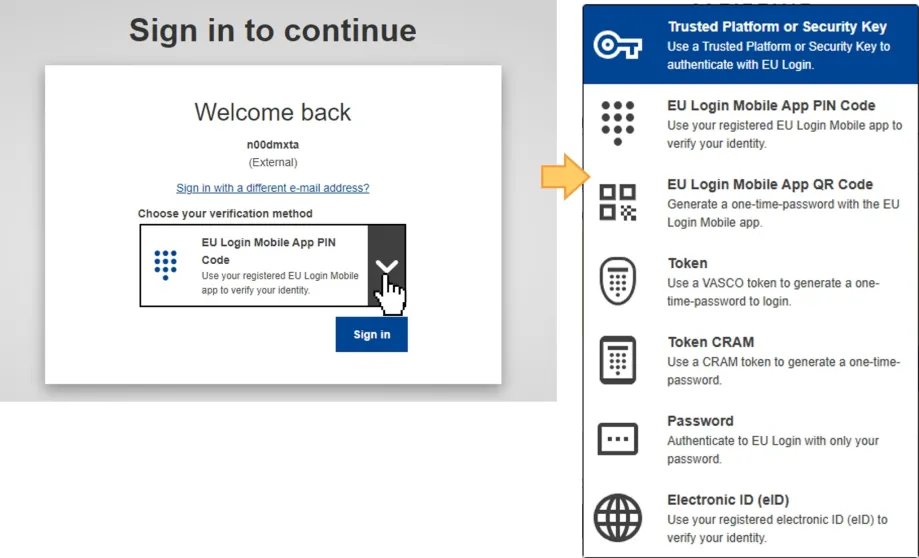
Prvo dodavanje mobilnog uređaja
- Uđite u svoj EU Login račun na računalu - to je moguće podesiti samo uz pomoć lozinke, važno je da idete na ovdje navedenu poveznicu koja vodi direktno na postavke računa (bilo bi pogrešno pokušavati ući u BM).
- U padajućem izborniku "Choose your verification method" odaberite "Password"
- Settings “kotačić” u gornjem desnom uglu / My Account / Manage my mobile devices / Add a mobile device
- Dodajte novi mobilni uređaj, odredite mu ime i PIN koji ćete upisivati kod autorizacije
- Povezivanje s mobitelom: u Eulogin aplikaciji je potrebno obavezno odabrati „Initialize“ opciju i uz pomoć QR koda koji ona nudi, ponovno povezati mobitel. Napominjemo da bi bilo pogrešno odabrati Scan QR Code opciju.
- Broj telefona nije potrebno dodavati u dio Manage my mobile phone numbers
Promjena mobilnog uređaja ili slučaj neuspjelog povezivanja
Ako ste promijenili mobilni uređaj i prenjeli na njega svoje stare aplikacije, na novom mobitelu možda već i vidite EU Login aplikaciju. Ako niste preselili stare aplikacije, EULogin jednostavno ponovno preuzmite. Bez obzira na stanje aplikacije na mobitelima, vaš EU Login račun je i dalje povezan sa starim mobilnim uređajem i tu vezu je potrebno prekinuti. Postupak je jednostavan:
- Uđite u svoj EU Login račun na računalu - to je moguće samo uz pomoć lozinke
- Settings “kotačić” u gornjem desnom uglu / My Account / Delete all my devices and eID (PANIC) (nikako ne Delete my account) - ovime prekidate vezu sa starim mobitelom
- Ponovno uđite u svoj račun na računalu samo uz pomoć lozinke EU Login račun
- Settings “kotačić” u gornjem desnom uglu / My Account / Manage my mobile devices
- Dodajte novi mobilni uređaj. Sustav će vas tražiti da imenujete novi mobitel, dajte mu ime za koje ste sigurni da se ne podudara s prijašnjim mobitelom. Izbjegavati nazive tipa „Anaiphone“ ili “Samsung”. Preporučujemo odabrati jedinstveno ime, na primjer„iphone_72025“. Ime mobilnog uređaja neće biti nimalo važno kod vašeg korištenja EU Logina, sustav traži različito ime kako bi razlikovao vaš prethodni uređaj od novog. Upišete li samo “Samsung”, te bude li se ime podudaralo sa imenom prijašnjeg uređaja, sustav vas neće pustiti dalje.
- Odredite PIN of 4 znamenke koje ćete često upisivati kod autorizacije
- Povezivanje s mobitelom: u Eulogin aplikaciji je potrebno obavezno odabrati „Initialize“ opciju i uz pomoć QR koda koji ona nudi, ponovno povezati mobitel. Napominjemo da bi bilo pogrešno odabrati Scan QR Code opciju.
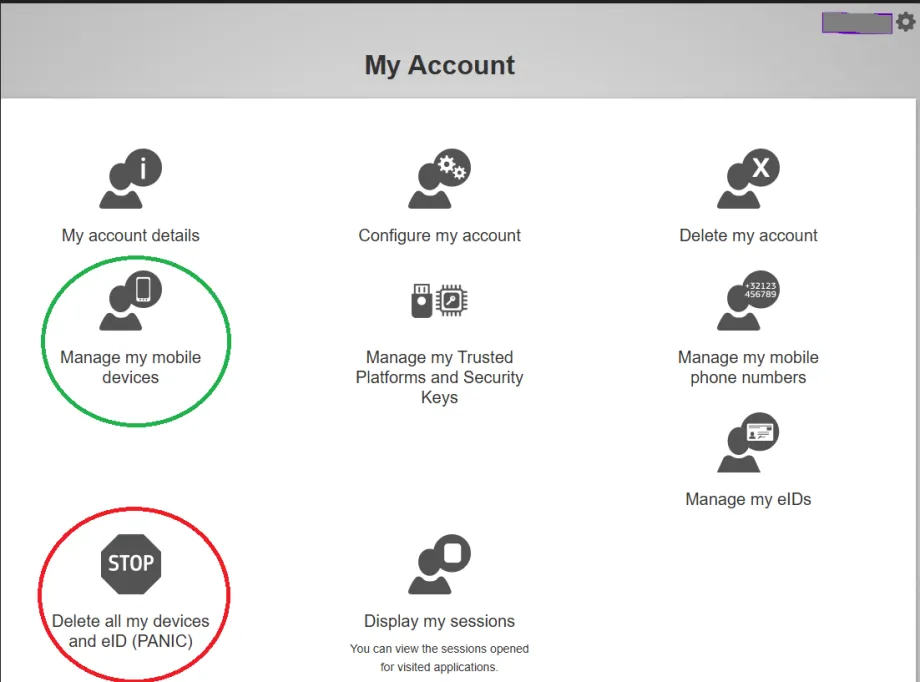
U sustav biste do dijela s postavkama uvijek trebali moći ući samo s lozinkom. Ako to nije tako, preporučamo da nakon odabira „Panic“ opcije sustavu priđete na neki od ovih načina:
- Pokušajte obrisati kolačiće
- Pokušajte ući preko nekog drugog preglednika
- Pokušajte ući preko Incognito prozora (Chome preglednik uputa: kliknuti na browser negdje, CTRL+SHIFT strelica prema gore+ slovo „n“. Ovaj način će vas najbrže dovesti do rezultata.
EU Login aplikacija - “Initialize” opcija je sive boje i nije dostupna
"Initialize” je prva funkcija na EU Login mobilnoj aplikaciji, služi povezivanju uređaja s EU Login računom.
Ako je “Initialize” sive boje, znači da je aplikacija možda ispravno povezana sa sadašnjim mobilnim uređajem, ili je možda još povezana s vašim prijašnjim mobilnim uređajem. Kliknite na “Initialize” i provjerite podatke. Ako je povezana sa prijašnjim mobilnim uređajem, primijenite uputu za promjenu mobilnog uređaja.
Ako je “Initialize” sive boje i ne može se aktivirati klikom na nju, znači da možda na mobitelu nisu podešeni svi nužni preduvjeti za dvostruku autorizaciju. Potrebno je:
- Odobriti obavijesti (notifikacije) za EU Login aplikaciju – time omogućujete da vam aplikacija ponudi unos PIN-a u pravom trenutku;
- Aktivirati na mobilnom uređaju nužan sustav zaštite (ovisno o tipu mobitela, to može biti FaceID, unos PIN-a, zaključavanje ekrana, dvostruka potvrda klikom na tipku mobitela, otisak prsta itd.).
- Osigurati da je na mobilnom uređaju aktivna posljednja dostupna verzija operativnog sustava
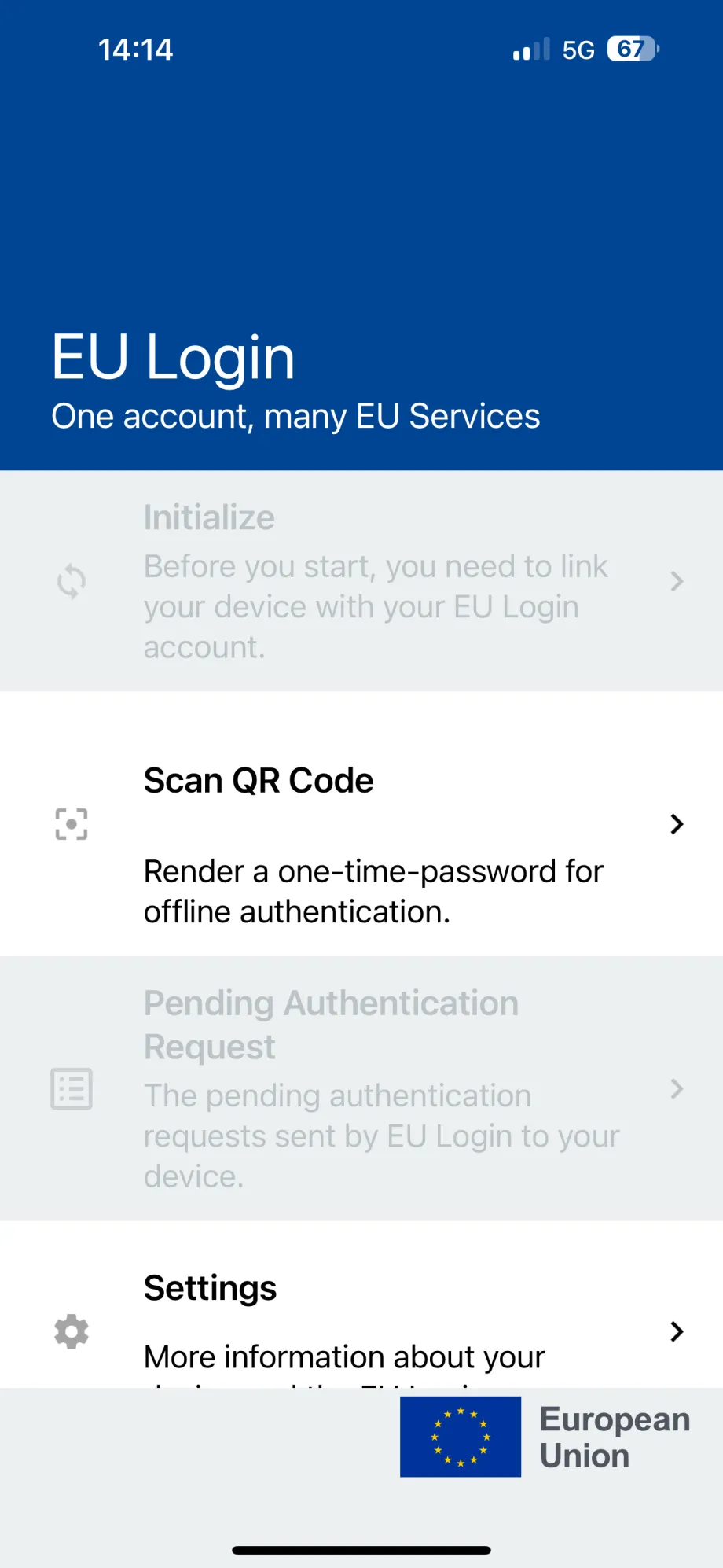
EU Login račun se koristi i za projekte (EACEA) na portalu Funding and Tenders
Skrećemo pozornost na činjenicu da se ovdje navedene upute ne odnose na projekte financirane od strane Izvršne agencije u Briselu (EACEA), odnosno na Funding & Tenders Portal. Za EU Login račune osoba koje su na ti projektima navedene kao LEAR vrijede posebne upute, a za iste je nadležna EACEA. Informacije koje mogu pomoći: Funding and Tenders - Lear.
Također, skrećemo pozornost korisnicima programa Erasmus+ i Europske snage solidarnosti na obavijest o obaveznom uvođenju dvostruke autentifikacije za EU Login - Beneficiary Module.

